修改这个控件会自动更新这一页面
Final Cut Pro 使用手册
- 欢迎使用
-
- Final Cut Pro 10.6 的新功能
- Final Cut Pro 10.5.3 的新功能
- Final Cut Pro 10.5 的新功能
- Final Cut Pro 10.4.9 的新功能
- Final Cut Pro 10.4.7 的新功能
- Final Cut Pro 10.4.6 的新功能
- Final Cut Pro 10.4.4 的新功能
- Final Cut Pro 10.4.1 的新功能
- Final Cut Pro 10.4 的新功能
- Final Cut Pro 10.3 的新功能
- Final Cut Pro 10.2 的新功能
- Final Cut Pro 10.1.2 的新功能
- Final Cut Pro 10.1 的新功能
- Final Cut Pro 10.0.6 的新功能
- Final Cut Pro 10.0.3 的新功能
- Final Cut Pro 10.0.1 的新功能
-
- 词汇表
- 版权

在 Final Cut Pro 中打开或关闭角色
您可以关闭时间线中的角色和子角色以暂停所有分配有这些角色的片段的播放。例如,您可以关闭“对白”之外的所有角色,以仅播放对话片段,然后打开“音乐”角色,以随对话聆听影片声音轨道。
如果关闭视频、音频或字幕角色和子角色,在共享项目时,这些角色将不包括在输出的媒体文件中。但是,如果使用导出文件目的位置或 Apple 设备目的位置来导出多轨道 QuickTime 或 MXF 文件,则可以在导出处理过程中使用“共享”窗口的“角色”面板重新添加停用的角色。请参阅通过 Final Cut Pro 导出 MXF 文件和通过 Final Cut Pro 将角色作为文件共享。
打开或关闭角色和子角色不影响浏览器、时间线或检查器中的设置。
若要打开 Final Cut Pro 时间线索引的“角色”面板,请执行以下一项操作:
点按时间线左上角的“索引”按钮(或按下 Shift-Command-2),然后点按时间线索引上方的“角色”。
选取“显示”>“时间线索引”>“角色”。
在“角色”面板中,选择您想要打开的角色或子角色旁边的复选框,和取消选择您想要关闭的角色或子角色旁边的复选框。
有关查看子角色的信息,请参阅在 Final Cut Pro 的音频通道条中编辑组件。

活跃的角色在时间线中以彩色显示。在不活跃的视频角色中,片段的连续画面部分为灰色。在不活跃的音频角色中,片段的波形部分为灰色。
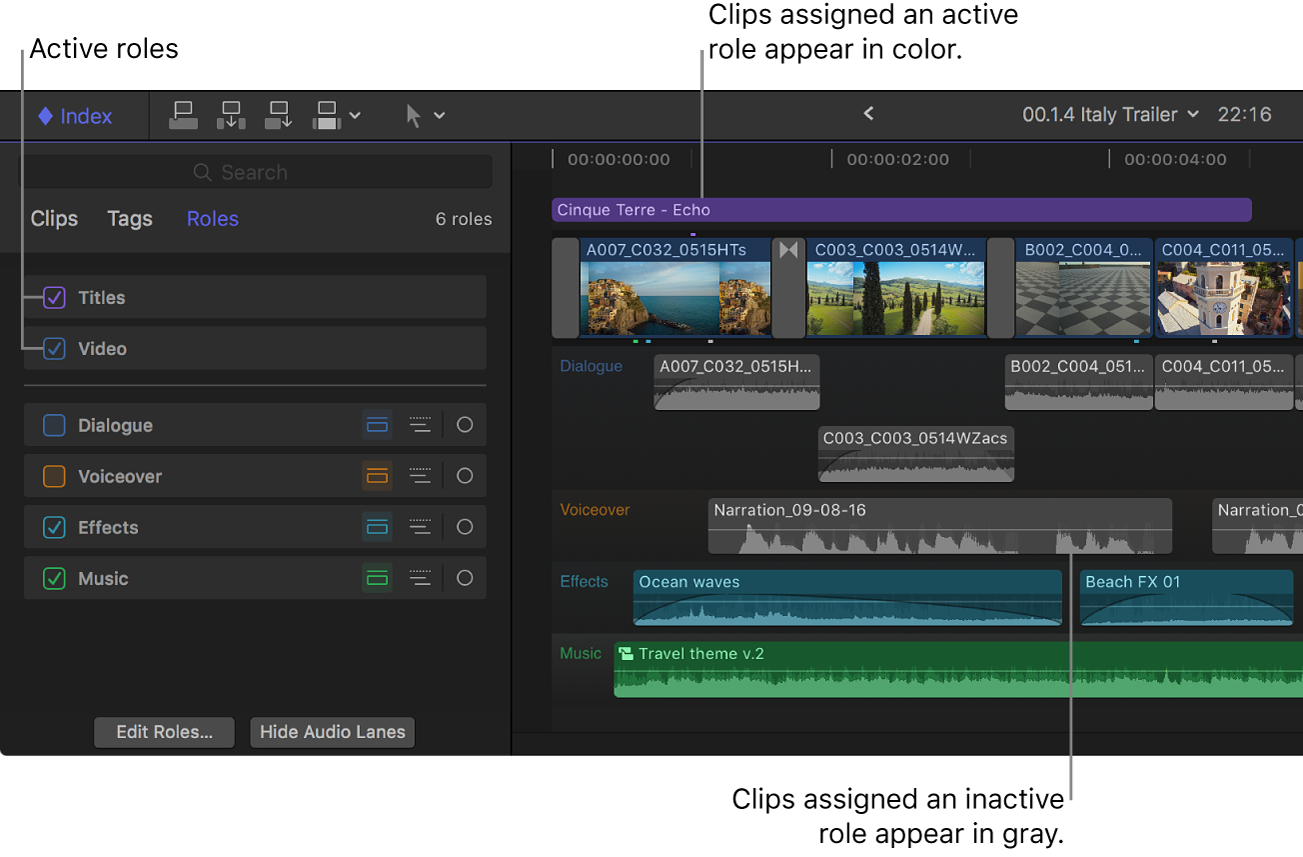
若要按角色预览片段,请播放项目。
仅播放分配有活跃角色的片段。
下载本手册:Apple Books
感谢您的反馈。